Dans le paysage numérique actuel où la rapidité et la fluidité de la navigation sont primordiales, rencontrer l’erreur ERR_CONNECTION_RESET est une source majeure de frustration pour les utilisateurs. Que vous surfiez sur Google Chrome, Firefox, Safari ou Microsoft Edge, ce message signale une interruption soudaine de la connexion entre votre navigateur et le serveur du site web visé. Cette panne survient lorsque la communication TCP/IP, qui gère normalement l’établissement et le maintien des échanges entre votre appareil et le serveur, est brutalement interrompue, empêchant l’accès aux contenus en ligne. C’est une erreur réseau universelle, se manifestant dans toutes les configurations, réseaux et systèmes d’exploitation, et pouvant provenir aussi bien d’un problème local que d’un souci côté serveur. Comprendre ce message technique, ses causes multiples – telles qu’une connexion internet instable, des réglages VPN ou proxy inappropriés, ou encore un pare-feu trop restrictif – est crucial pour retrouver une navigation normale rapidement. L’expérience utilisateur est alors inévitablement marquée par l’arrêt complet de l’accès au site, accompagné de messages d’erreur parfois différents selon le navigateur employé, suscitant inquiétude ou confusion. En adoptant une démarche méthodique et progressive, il est possible de diagnostiquer précisément la source du problème, d’appliquer des solutions simples et efficaces à la portée de tous, et même de mettre en place des bonnes pratiques pour éviter la réapparition de cette erreur.
Ce guide detaille donc la nature profonde de l’erreur ERR_CONNECTION_RESET, ses manifestations concrètes, ainsi que les principales pistes à explorer pour la résoudre. Que vous soyez débutant ou utilisateur régulier, vous repartirez avec un savoir-faire pragmatique en matière de réseau et de configuration, vous permettant d’aborder cette erreur avec calme et méthode. Ce diagnostic accessible est enrichi d’exemples concrets, illustrations pratiques et conseils pour chaque navigateur majeur, s’inscrivant dans un objectif d’autonomie et de maîtrise. La navigation web peut reprendre sa place naturelle, fluide et sécurisée, sans interruption ni coupure intempestive.
ERR_CONNECTION_RESET : comprendre l’erreur réseau et son impact sur votre navigation
Signification technique de ERR_CONNECTION_RESET : coupure TCP/IP expliquée simplement
L’erreur ERR_CONNECTION_RESET indique une interruption inopinée d’une connexion TCP/IP, protocole fondamental qui assure l’échange de données entre votre navigateur et un serveur web. Normalement, pour accéder à un site web, une série d’étapes est réalisée : votre navigateur envoie une requête SYN (« synchronize ») pour initier la connexion. Le serveur répond par un ACK (« acknowledge ») confirmant la réception. Ces échanges permettent d’établir un canal de communication sécurisé pour transférer les données HTTP. Ici, imaginez une conversation téléphonique : la prise de contact, la confirmation que l’autre partie est prête à écouter, puis le dialogue.
Dans le cas de l’erreur, cette communication est soudainement interrompue via un reset : l’un des deux interlocuteurs – le serveur, un routeur intermédiaire, ou votre machine – envoie un signal de réinitialisation qui coupe la liaison. Concrètement, cela équivaut à raccrocher brusquement sans prévenir l’autre, ce qui empêche la finalisation de la requête et génère un message d’erreur dans le navigateur. Cette rupture peut être provoquée par une configuration réseau défaillante, un filtre de sécurité trop strict, ou une indisponibilité du site côté serveur.
TCP : protocole garantissant une transmission fiable des données
IP : protocole d’adressage des appareils sur le réseau
Reset : coupure abrupte de la connexion TCP en cours
Ce mécanisme est universel dans l’architecture internet, expliquant pourquoi cette erreur est courante sur différents navigateurs et systèmes, et souligne l’importance de protocoles robustes tout en gardant à l’esprit que toute défaillance matérielle, logicielle ou de sécurité peut priver momentanément l’utilisateur d’accès.
Comment l’erreur ERR_CONNECTION_RESET se manifeste sur Chrome, Firefox, Edge ou Safari
L’apparition de l’erreur ERR_CONNECTION_RESET varie légèrement d’un navigateur à l’autre, mais le fond reste toujours le même : la page ne se charge pas, empêchant l’accès au contenu souhaité. Sur Google Chrome, il s’agira typiquement du message “ERR_CONNECTION_RESET” affiché en plein écran. Chrome l’associe souvent au code d’erreur 101.
Dans Mozilla Firefox, la notification est formulée autrement, avec un texte indiquant : « La connexion a été réinitialisée » ou “Le serveur a fermé la connexion de manière inattendue.” Opera et Microsoft Edge affichent des messages très proches de Chrome, souvent avec un bouton de réessai. Safari sur iOS ou MacOS reste également sur une notification succincte mais claire, invitant l’utilisateur à vérifier la connexion.
Google Chrome : message ERR_CONNECTION_RESET, code 101
Mozilla Firefox : “La connexion a été réinitialisée”
Microsoft Edge et Opera : message similaire à Chrome
Safari : message léger sur la perte de connexion
Quel que soit le navigateur, ce blocage provoque une expérience frustrante, avec un arrêt net de la navigation, ce qui impacte particulièrement les utilisateurs lors d’activités en ligne régulières ou professionnelles.
Expérience utilisateur : frustration, messages affichés et portée universelle de cette erreur web
Le ressenti face à cette erreur est quasi universellement négatif. Imaginons un freelance qui travaille sur un projet WordPress et qui se voit bloqué par un message ERR_CONNECTION_RESET. L’impossibilité d’accéder à ses données, à son interface de gestion, ou simplement à une ressource sur un site web devient source de stress et empêche la productivité. Ce problème touche autant les particuliers que les professionnels, indépendamment de leur niveau technique.
Plusieurs frustrations reviennent fréquemment :
L’absence d’explication claire au premier abord, laissant l’utilisateur démuni
La difficulté à savoir si le problème est coté réseau local, de l’ordinateur ou externe côté serveur
La répétition aléatoire du problème, rendant la navigation instable
La crainte d’un piratage ou d’un dysfonctionnement majeur
En réalité, cette erreur est un message technique standard lié à une interruption « naturelle » du protocole TCP/IP, pas forcément symptomatique d’un incident grave. Le caractère universel de l’erreur sur tous les navigateurs accentue plutôt la nécessité d’une prise en main progressive et méthodique, afin d’éviter tout découragement. De nombreux guides sur internet, comme ceux proposés par Kinsta ou LWS, présentent justement ces méthodes pas à pas.
Pourquoi ERR_CONNECTION_RESET apparaît : causes courantes et exemples concrets
Connexion internet instable, réseau local et coupure matérielle : premiers scénarios fréquents
Souvent, une connexion internet intermittente ou défaillante à la maison ou au bureau déclenche l’erreur ERR_CONNECTION_RESET. Votre routeur peut se trouver dans un état instable ou le câblage réseau dégradé, ce qui implique que le flux TCP/IP est coupé brutalement.
Par exemple, une coupure Wi-Fi sur Android ou iOS, ou un routeur dépassé avec un firmware obsolète, provoque ces interruptions de connexion durant l’échange des données. Le navigateur recevra alors un signal d’arrêt de la session, générant l’erreur.
Routeur bloqué ou saturé
Câbles Ethernet endommagés ou mal branchés
Connexion Wi-Fi fluctuante (interférences, distance)
FAI en maintenance ou panne locale
Dans ce contexte, l’erreur est plus souvent isolée et temporaire, disparaissant après une reconnexion ou un redémarrage du matériel réseau.
VPN, proxy et pare-feu : quand la sécurité bloque l’accès au site
Les configurations de security jouent un rôle central dans l’apparition d’ERR_CONNECTION_RESET. Un VPN mal paramétré peut interrompre la communication TCP/IP ou assigner une adresse IP bloquée par le serveur distant. De même, un proxy défini dans les paramètres réseau de votre ordinateur ou navigateur, s’il n’est plus accessible ou mal configuré, va causer une rupture.
Les pare-feu et antivirus, quant à eux, filtrent les connexions entrantes et sortantes pour protéger votre machine. Si un filtre bloque la requête vers un serveur, le protocole TCP/IP sera réinitialisé, d’où l’erreur.
VPN avec paramètres incompatibles
Proxy inactif ou serveur proxy éteint
Règles strictes du pare-feu Windows ou MacOS
Antivirus bloquant certains ports ou adresses IP
Le bon fonctionnement de ces systèmes de sécurité est essentiel, mais leur complexité nécessite une vigilance particulière dans les réglages.
Cache, cookies et extensions : sources cachées d’ERR_CONNECTION_RESET dans le navigateur
Votre navigateur conserve localement un cache et des cookies pour accélérer le chargement des sites. Toutefois, des données corrompues ou obsolètes peuvent parfois entraîner des conflits et provoquer des interruptions TCP/IP.
De plus, certaines extensions malveillantes ou mal conçues bloquent les connexions, notamment les bloqueurs de contenus, antivirus intégrés ou plugins réseau. Désactiver temporairement ces modules permet souvent d’identifier l’origine du problème.
Cache navigateur saturé ou corrompu
Cookies expirés ou en conflit
Extensions interférentes (blocage de trafic, HTTPS strict)
Ce phénomène est fréquent sur Google Chrome, Firefox ou Opera, et requiert un nettoyage régulier et un contrôle des extensions installées.
Problèmes DNS ou pannes serveur : crash, maintenance, SSL expiré…
Un problème DNS survient lorsqu’une résolution d’adresse échoue ou que le serveur DNS utilisé est saturé. Cela empêche d’établir la connexion TCP/IP, menant à une réinitialisation.
De même, la disponibilité du serveur hébergeant le site web est un facteur crucial. Un certificat SSL expiré ou une mise à jour serveur en cours peuvent couper brutalement l’accès. Parmi les infrastructures souvent impliquées, on retrouve Cloudflare et des sites populaires tels que WordPress, qui nécessitent un bon état du serveur.
Défaillance du serveur DNS
Maintenance ou panne du serveur web
Certificat SSL expiré ou non valide
Filtrage trop strict côté serveur (pare-feu cloud, règles de sécurité)
Pour vérifier la situation, plusieurs outils en ligne comme Down For Everyone Or Just Me permettent d’isoler si le problème vient uniquement de votre connexion ou du serveur distant.
Illustration : exemple de messages ERR_CONNECTION_RESET selon les situations
Contexte | Message type sur Google Chrome | Explication simplifiée |
|---|---|---|
Connexion internet instable | ERR_CONNECTION_RESET | La connexion a été interrompue, vérifiez votre réseau local |
VPN mal configuré | ERR_CONNECTION_RESET | Le VPN bloque la liaison avec le serveur |
Cache corrompu ou extensions | ERR_CONNECTION_RESET | Des données en cache empêchent le navigateur d’établir la connexion |
Maintenance serveur / SSL expiré | ERR_CONNECTION_RESET | Le site est momentanément inaccessible ou la sécurité est défaillante |
Diagnostic étape par étape : repérez l’origine de l’erreur ERR_CONNECTION_RESET
Tester l’accès à d’autres sites et appareils : isoler le problème (locale ou serveur)
Une des premières actions à mener consiste à déterminer si l’erreur concerne uniquement un site web précis ou si elle affecte plusieurs destinations. Essayez d’accéder à différents sites reconnus, comme Google ou un service populaire sur Cloudflare. Si tous renvoient ERR_CONNECTION_RESET, le problème est vraisemblablement local à votre réseau ou appareil.
Passez ensuite à un autre appareil connecté sur le même réseau (smartphone sur Android, tablette iOS ou autre ordinateur). Si l’erreur persiste, elle se situe probablement au niveau du routeur ou du fournisseur d’accès internet (FAI). À l’inverse, si l’autre appareil charge les sites correctement, il faudra creuser au niveau logiciel et paramètres du premier.
Tester différents navigateurs (Firefox, Google Chrome, Safari, Edge)
Essayer en mode navigation privée pour exclure cache et cookies
Utiliser des outils comme Down For Everyone Or Just Me pour vérifier la disponibilité des serveurs
Réinitialiser le routeur si l’erreur affecte plusieurs appareils
Analyser la configuration réseau, proxy et sécurité : outils et conseils pratiques
Si le problème semble localisé au poste ou au réseau domestique, un audit des paramètres réseau s’impose. Vérifiez d’abord les réglages de VPN et proxy, très souvent mal configurés ou obsolètes. Sous Windows, accédez aux paramètres réseau pour désactiver un proxy actif. Sur MacOS, passez par les préférences système réseau.
Les pare-feu Windows et MacOS, ou ceux intégrés aux antivirus, sont à évaluer scrupuleusement. Une règle excessive peut bloquer la connexion sortante sur certains ports. Pensez à temporairement désactiver ces protections, en gardant à l’esprit de les activer ensuite pour ne pas compromettre la sécurité globale.
Accéder aux paramètres proxy et désactiver si nécessaire
Vérifier l’état VPN et le désactiver momentanément
Tester le pare-feu et antivirus en désactivation contrôlée
Utiliser la commande “ipconfig /flushdns” sous Windows pour vider la résolution DNS
Comprendre les limites d’action : quand le serveur bloque tout le trafic
Il est important de saisir que certains cas d’ERR_CONNECTION_RESET échappent au contrôle direct de l’utilisateur. Lorsque le serveur distant, notamment avec des solutions comme WordPress ou des protections Cloudflare, ferme la connexion à cause d’un filtrage trop rigoureux, le reset TCP/IP est automatique. Le certificat SSL expiré ou une maintenance bloquent également l’accès à toute tentative de connexion.
Dans ces cas, la meilleure option est souvent d’attendre un rétablissement, d’essayer ultérieurement ou de contacter le support du site en question pour obtenir des informations.
Cause côté serveur | Limites d’interventions utilisateur | Actions recommandées |
|---|---|---|
Maintenance serveur | Impossible de forcer la connexion | Patience ou contact support |
SSL expiré | Navigation bloquée pour sécurité | Vérifier statut via outils en ligne |
Filtrage pare-feu serveur | Blocage IP ou région | Changer proxy/VPN ou prévenir l’administrateur |
Résoudre et prévenir l’erreur ERR_CONNECTION_RESET : guide pas à pas pour utilisateurs
Redémarrage, tests croisés et premières vérifications basiques
La plupart des erreurs ERR_CONNECTION_RESET peuvent être corrigées par des actions simples réalisables sans compétences avancées. Commencez par un redémarrage complet de votre ordinateur et de votre routeur/modem. Cette manipulation rapide remet à zéro les connexions, éliminant les incidents temporaires liés à une surcharge.
Procédez ensuite à un test d’accès sur différents navigateurs (Chrome, Mozilla Firefox, Microsoft Edge, Safari) pour vérifier si l’erreur persiste partout. Utiliser la navigation privée aide aussi à isoler le cache et les cookies comme origines potentielles.
Redémarrer ordinateur et routeur
Tester différents navigateurs et modes navigation privée
Connecter un autre appareil au même réseau et vérifier l’accès
Utiliser un smartphone avec réseau mobile pour vérifier la portée du problème
Purge du cache, désactivation extensions et contrôle antivirus/pare-feu
Si l’erreur demeure, nettoyez le cache et supprimez les cookies depuis les paramètres du navigateur. Nombre de tutoriels comme celui sur Elsefix détaillent les étapes spécifiques pour chaque navigateur.
Ensuite, désactivez temporairement toutes les extensions, notamment les bloqueurs publicitaires ou les outils liés à la sécurité, qui peuvent interférer avec la connexion. Contrôlez ensuite le paramétrage de votre antivirus et du pare-feu Windows ou MacOS : autorisez le trafic vers les serveurs concernés et testez une navigation sans ces protections pour confirmer leur rôle.
Effacer cache et cookies dans les paramètres du navigateur
Désactiver toutes les extensions une par une
Vérifier et ajuster règles de sécurité dans antivirus et pare-feu
Réactiver ces éléments après test pour ne pas exposer l’appareil
Réinitialiser paramètres réseau (TCP/IP, DNS) sous Windows/macOS et mises à jour système
Une étape plus avancée est la réinitialisation complète des paramètres TCP/IP et DNS, souvent à l’origine d’erreurs réseau. Sous Windows, cette opération s’effectue via l’invite de commande :
Ouvrir CMD en mode administrateur
Taper netsh int ip reset pour réinitialiser TCP/IP
Taper ipconfig /flushdns pour vider le cache DNS
Redémarrer la machine pour appliquer
Sur MacOS, il faut passer par Terminal et réinitialiser les interfaces réseau ou réinitialiser les préférences réseau via les préférences système. Veillez aussi à appliquer toutes les mises à jour du système d’exploitation et des drivers réseau, qui corrigent régulièrement des bugs de compatibilité.
Prévenir de futurs ERR_CONNECTION_RESET : bonnes pratiques et conseils longue durée
Pour limiter la réapparition de cette erreur, adoptez des habitudes saines de maintenance de votre ordinateur et réseau :
Maintenez vos navigateurs à jour (Chrome, Firefox, Edge, Safari)
Effectuez régulièrement des nettoyages du cache et cookies
Révisez périodiquement les extensions installées, privilégiez les fiables
Surveillez les paramètres VPN et proxy, évitez les configurations complexes inutiles
Gardez votre antivirus et pare-feu configurés avec des règles adaptées
Assurez-vous que le routeur fonctionne bien et reçoit des mises à jour
Ces pratiques prolongent la santé globale de votre environnement réseau, vous évitant de nombreux désagréments. Elles s’inscrivent pleinement dans une démarche moderne où la vigilance permanente facilite une navigation fluide et sécurisée.
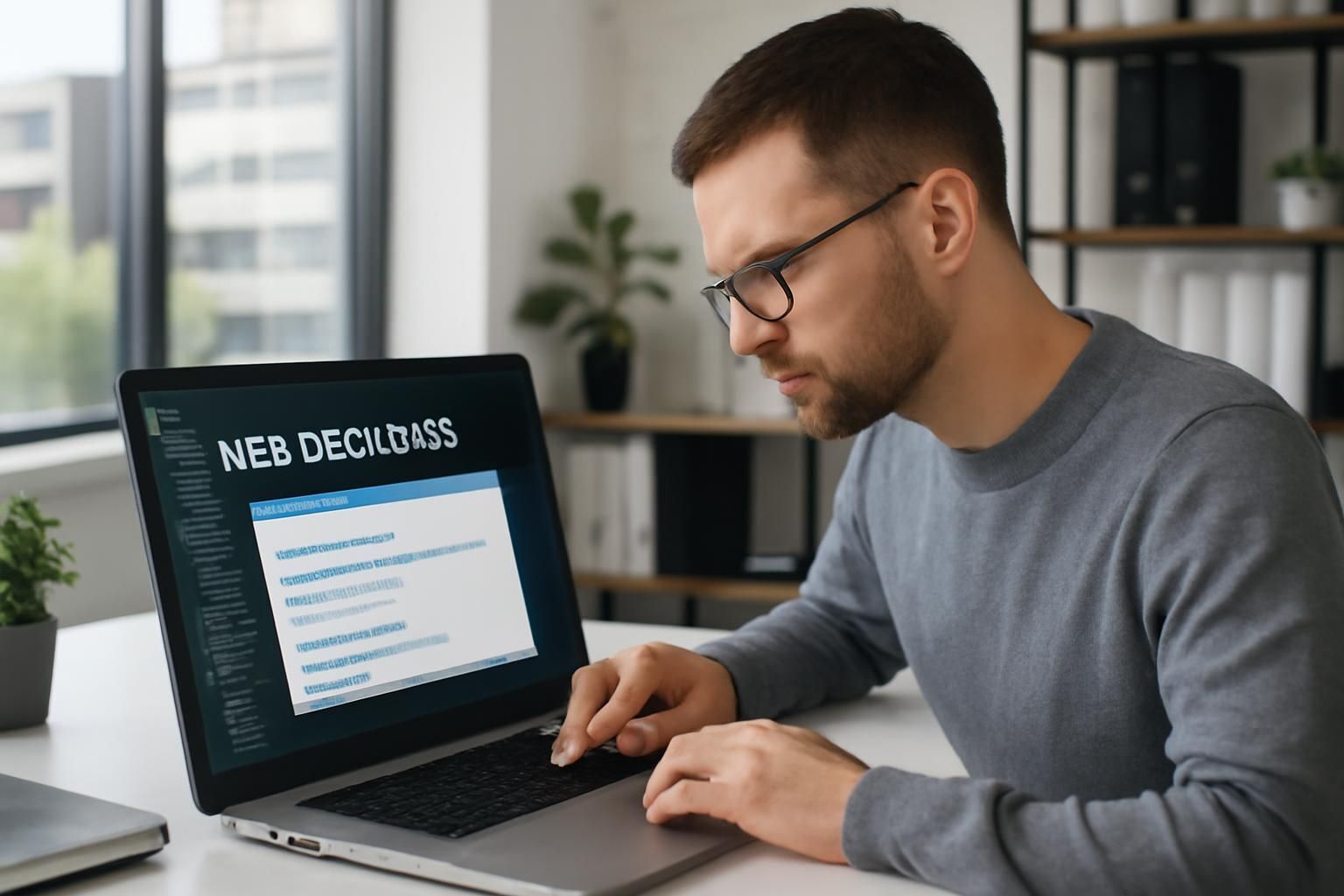
ERR_CONNECTION_RESET : questions fréquentes pratiques et conseils
Que signifie exactement l’erreur ERR_CONNECTION_RESET ?
Cette erreur signifie qu’une connexion TCP/IP entre votre navigateur et le serveur a été interrompue brusquement, empêchant le transfert des données nécessaires au chargement du site web.
Pourquoi l’erreur se produit-elle uniquement sur certains sites et pas d’autres ?
Cela peut venir d’un serveur spécifique en panne, d’un filtrage côté serveur ou d’une incompatibilité liée au VPN, proxy ou pare-feu qui bloque seulement certaines destinations.
Comment savoir si le problème vient de mon réseau ou du serveur distant ?
Testez l’accès au site depuis un autre appareil sur le même réseau et utilisez des services en ligne comme « Down For Everyone Or Just Me » pour vérifier la disponibilité du site à distance.
Est-il sécuritaire de désactiver mon antivirus ou pare-feu pour résoudre cette erreur ?
Il faut être prudent. Désactivez-les temporairement uniquement pour tester et réactivez-les immédiatement après le diagnostic. Sauvegardez toujours vos configurations avant toute modification avancée.
Comment prévenir durablement l’apparition de ERR_CONNECTION_RESET ?
Maintenez vos logiciels à jour, nettoyez régulièrement le cache du navigateur, évitez les extensions douteuses et vérifiez vos réglages VPN, proxy, pare-feu ainsi que la santé de votre réseau et routeur.